La musique de fond joue un rôle important dans la production vidéo. Cela affecte beaucoup l'expérience de visionnage du public. Donc, si vous ne savez pas comment ajouter et modifier de la musique de fond dans la vidéo et que vous ne trouvez pas de musique libre de droits sur le Web, ne vous inquiétez pas, cet article vous aidera à ajouter de la musique à la vidéo avec MiniTool Movie Maker .
Pourquoi vous devez ajouter de la musique à la vidéo
Dans le monde d'aujourd'hui, vous pouvez entendre de la musique presque tous les jours. Lorsque vous marchez dans la rue, vous entendrez la musique de nombreux magasins qui diffusent de la musique pour attirer les clients. Lorsque vous allez au cinéma pour regarder un film, vous entendrez de temps en temps la musique du film. Alors pourquoi ajoutent-ils de la musique à la vidéo ? Quels sont les avantages de la musique de fond ?
- La musique de fond aidera les spectateurs à se sentir plus impliqués lorsqu'ils regardent des vidéos.
- L'utilisation d'une musique de fond appropriée améliorera votre vidéo.
- La musique de fond peut rehausser l'atmosphère, rendre les émotions et améliorer la qualité artistique des produits vidéo.
- Écouter de la musique de fond améliore l'humeur des gens et améliore leurs performances dans les œuvres créatives.
- Écouter de la musique de fond peut vous rappeler quelque chose dans votre ancien souvenir.
- La musique de fond peut inciter davantage de spectateurs à regarder votre vidéo.
Vous aimez écouter de la musique d'ambiance ? Vous souhaitez rendre votre vidéo plus attractive ? La partie suivante vous expliquera comment ajouter de la musique à une vidéo et la monter sur votre ordinateur et sur YouTube.
Comment ajouter et modifier de la musique dans une vidéo
Pour que le public se sente engagé dans votre vidéo et augmente le nombre de téléspectateurs, vous devez ajouter une musique de fond à la vidéo maintenant. Voici trois façons d'ajouter de la musique à la vidéo gratuitement. Vous pouvez ajouter de la musique à une vidéo sur ordinateur et même sur YouTube.
Comment ajouter de la musique à une vidéo et la monter sur ordinateur
Si vous souhaitez ajouter une musique de fond appropriée à la vidéo, un éditeur vidéo est une nécessité. Puisqu'il existe de nombreux logiciels de montage vidéo sur le marché, nous vous recommandons ici un éditeur vidéo gratuit sans filigrane - MiniTool Movie Maker.
MiniTool Movie Maker est un logiciel de montage vidéo facile à utiliser pour les débutants. Avec lui, vous pouvez découper, diviser votre vidéo et supprimer les parties inutiles. Pour améliorer votre vidéo, il vous permet d'ajouter des transitions et des effets à votre vidéo. De plus, vous pouvez ajouter des titres, des légendes et des crédits pour compléter votre vidéo. Si vous souhaitez créer rapidement une bande-annonce, cet outil vous propose également des modèles de films sympas.
Lorsqu'il s'agit d'ajouter de la musique de fond et de la modifier, cet éditeur vidéo gratuit peut non seulement vous aider à couper le son de la piste d'origine de la vidéo, mais vous permet également d'ajouter une musique différente à différents clips vidéo.
Ajouter de la musique à la vidéo
Pour ajouter de la musique à une vidéo, suivez les étapes ci-dessous.
Étape 1 : Téléchargez et installez MiniTool Movie Maker.
Étape 2 : Lancez cet outil et fermez la fenêtre contextuelle pour accéder à son interface principale.
Étape 3 : Cliquez sur Importer un fichier multimédia image pour importer la vidéo à laquelle vous souhaitez ajouter une musique de fond, puis faites glisser et déposez la vidéo sur la chronologie.
Étape 4 : Cliquez sur Importer des fichiers multimédias pour importer la musique de fond que vous aimez, puis faites glisser et déposez la musique sur la chronologie.
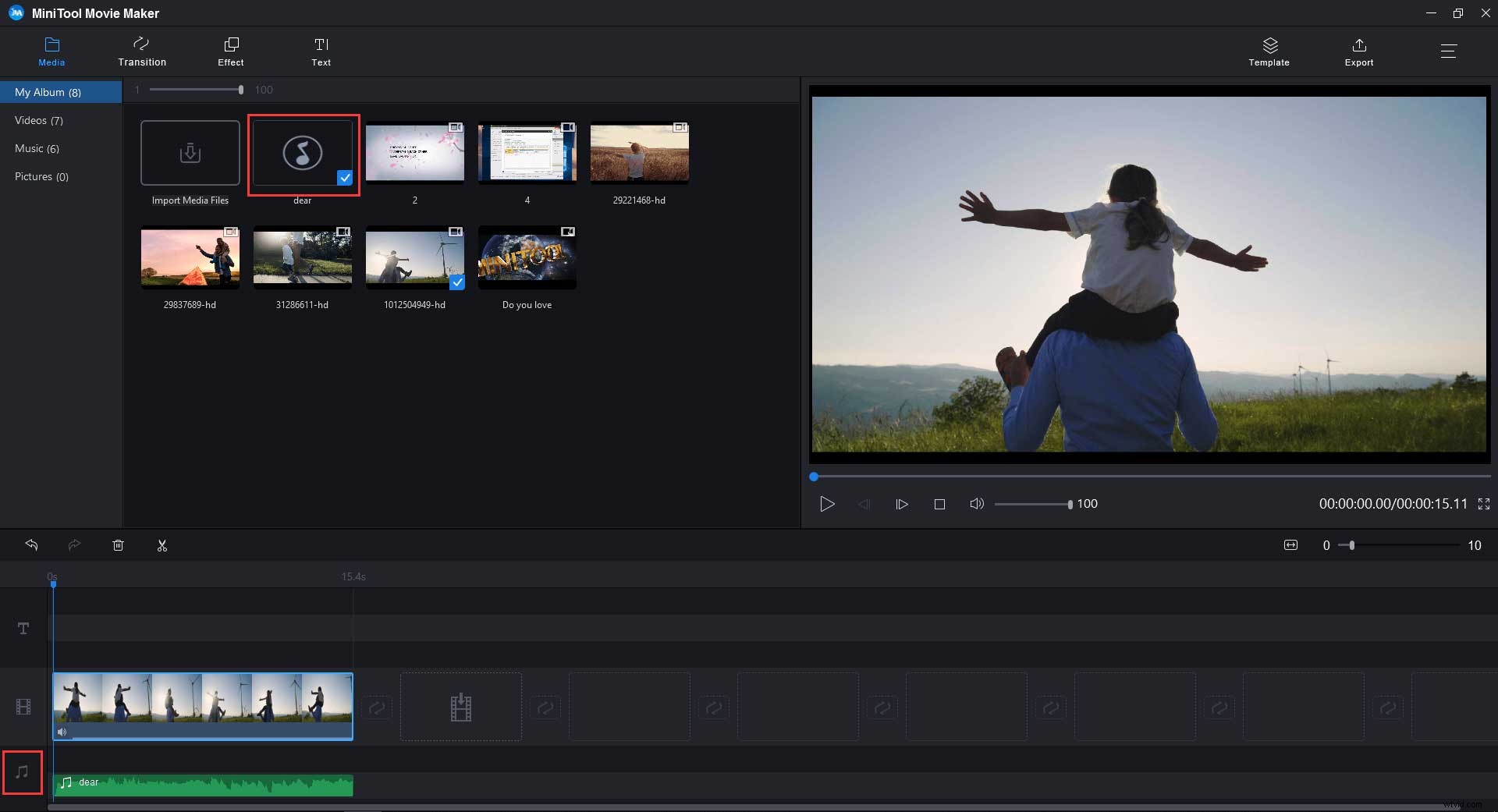
Modifier la musique d'une vidéo
Conseil 1 : Couper le son de la piste d'origine
Étape 1 : Si vous souhaitez supprimer la piste d'origine de la vidéo, vous pouvez cliquer sur le bouton Muet sous la vidéo sur la chronologie.
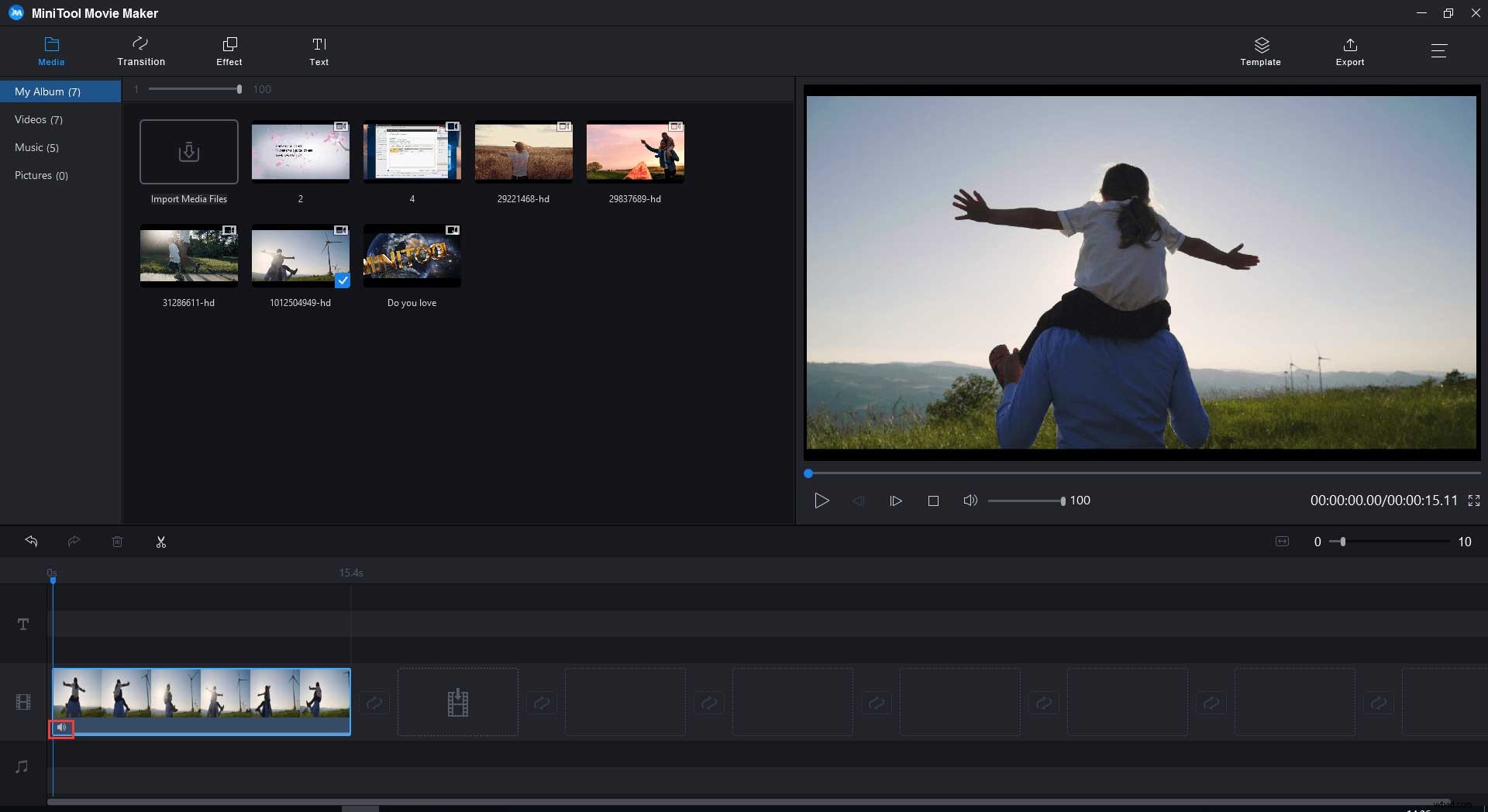
Étape 2 : Ou vous souhaitez supprimer la partie de la piste d'origine, vous pouvez faire glisser la tête de lecture vers le point de départ de la partie indésirable de la piste, cliquez sur l'icône de ciseaux sur la tête de lecture pour diviser la vidéo. Appuyez ensuite sur Muet pour supprimer la partie de la piste d'origine.
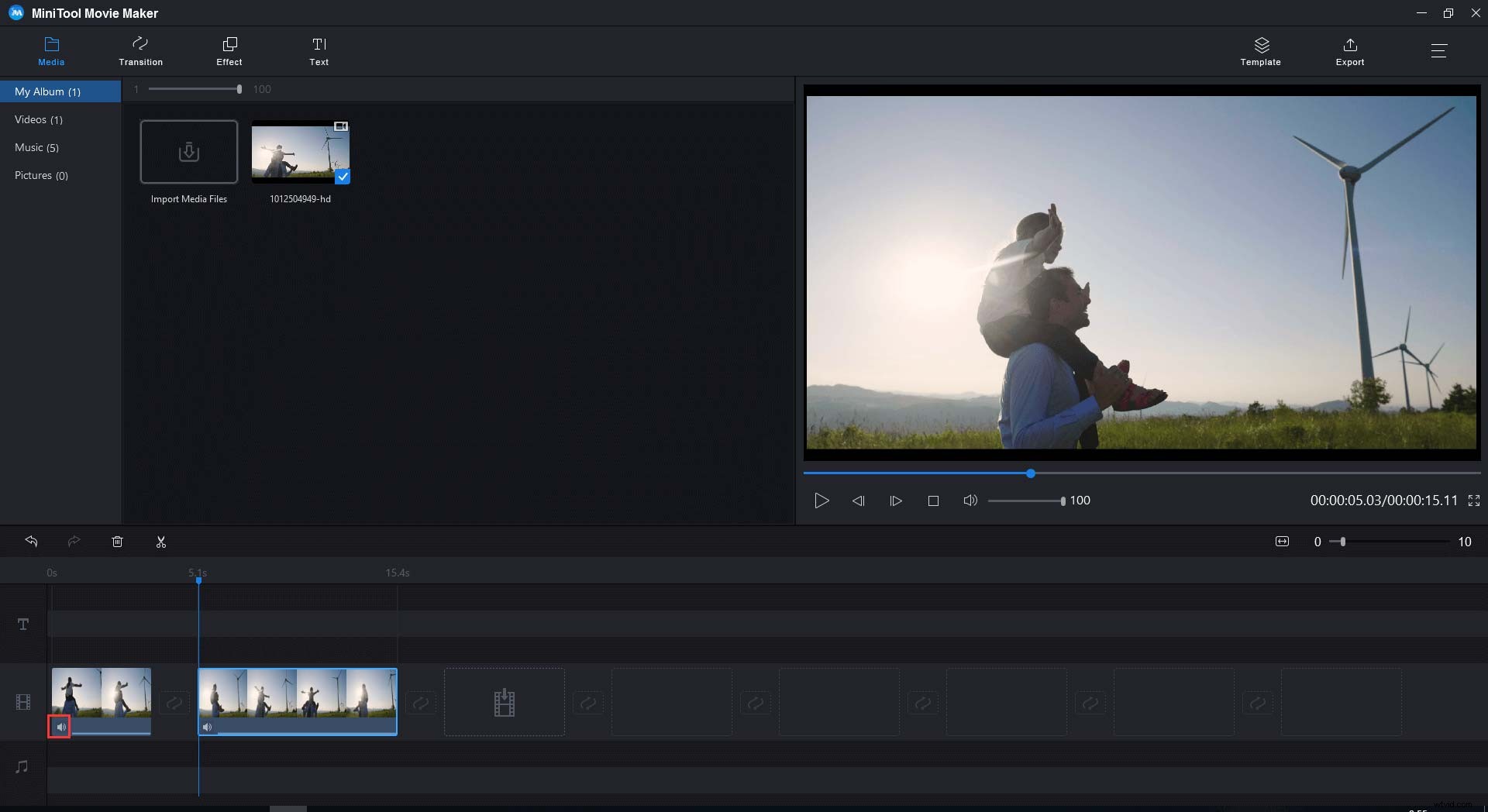
Astuce 2 : Ajoutez différentes musiques à différents clips vidéo
Après avoir divisé la vidéo en plusieurs parties, vous vous demandez peut-être comment ajouter une musique de fond à un clip vidéo.
Étape 1 : Choisissez la musique, faites glisser la tête de lecture au bon endroit et cliquez sur l'icône de ciseaux sur la tête de lecture pour diviser la musique. Faites ensuite un clic droit sur la partie non désirée et sélectionnez Supprimer option dans la liste déroulante.
Étape 2 : Suivez les mêmes étapes pour ajouter de la musique à la vidéo et répétez la dernière étape pour modifier la musique.
Étape 3 : Si vous souhaitez créer des effets de fondu entrant et sortant, faites un clic droit sur la musique et sélectionnez Modifier pour faire apparaître et disparaître la musique en fondu.
Étape 4 : Lorsque tout est terminé, appuyez sur Exporter dans la barre d'outils, puis cliquez sur Exporter dans la fenêtre contextuelle pour enregistrer cette vidéo.
Si vous utilisez un autre éditeur de vidéo et constatez qu'il y a un filigrane sur votre vidéo, pour résoudre ce problème, vous pouvez lire cet article :Comment supprimer efficacement le filigrane d'une vidéo et d'une photo.
Cet outil est vraiment utile, j'ajoute de la musique à la vidéo avec succès par MiniTool Movie Maker. Merci MiniTool !Cliquez pour tweeter
Comment ajouter de la musique à une vidéo et la modifier sur YouTube
Parfois, vous pouvez télécharger une vidéo sans musique de fond sur YouTube. Plus tard, vous réalisez que vous devez ajouter de la musique à la vidéo pour améliorer votre vidéo YouTube. Mais vous ne voulez pas supprimer la vidéo et en remettre une nouvelle en ligne.
Heureusement, YouTube dispose d'un éditeur vidéo qui vous permet d'apporter des modifications à la vidéo existante sans perdre son URL.
Ajouter de la musique à une vidéo sur YouTube
Que vous oubliez d'ajouter de la musique de fond à la vidéo ou que vous ne trouviez pas de musique gratuite adaptée à la vidéo, YouTube Video Editor est une meilleure option.
Pour en savoir plus sur l'éditeur de vidéos YouTube, consultez :Comment éditer des vidéos avec YouTube Video Editor - 3 conseils.
Suivez les étapes ci-dessous pour ajouter un mp3 à une vidéo sur YouTube.
Étape 1 : Ouvrez le navigateur et connectez-vous à YouTube pour accéder à sa page d'accueil.
Étape 2 : Accédez à YouTube Studio (bêta) en cliquant sur votre photo de profil dans le coin supérieur droit de l'écran et en sélectionnant YouTube Studio (bêta) option dans le menu déroulant.
Étape 3 : Appuyez sur Vidéos dans le panneau de gauche, vous verrez toutes vos vidéos téléchargées, y compris les vidéos non répertoriées et privées, répertoriées ici. Choisissez ensuite la vidéo à laquelle vous souhaitez ajouter de la musique.
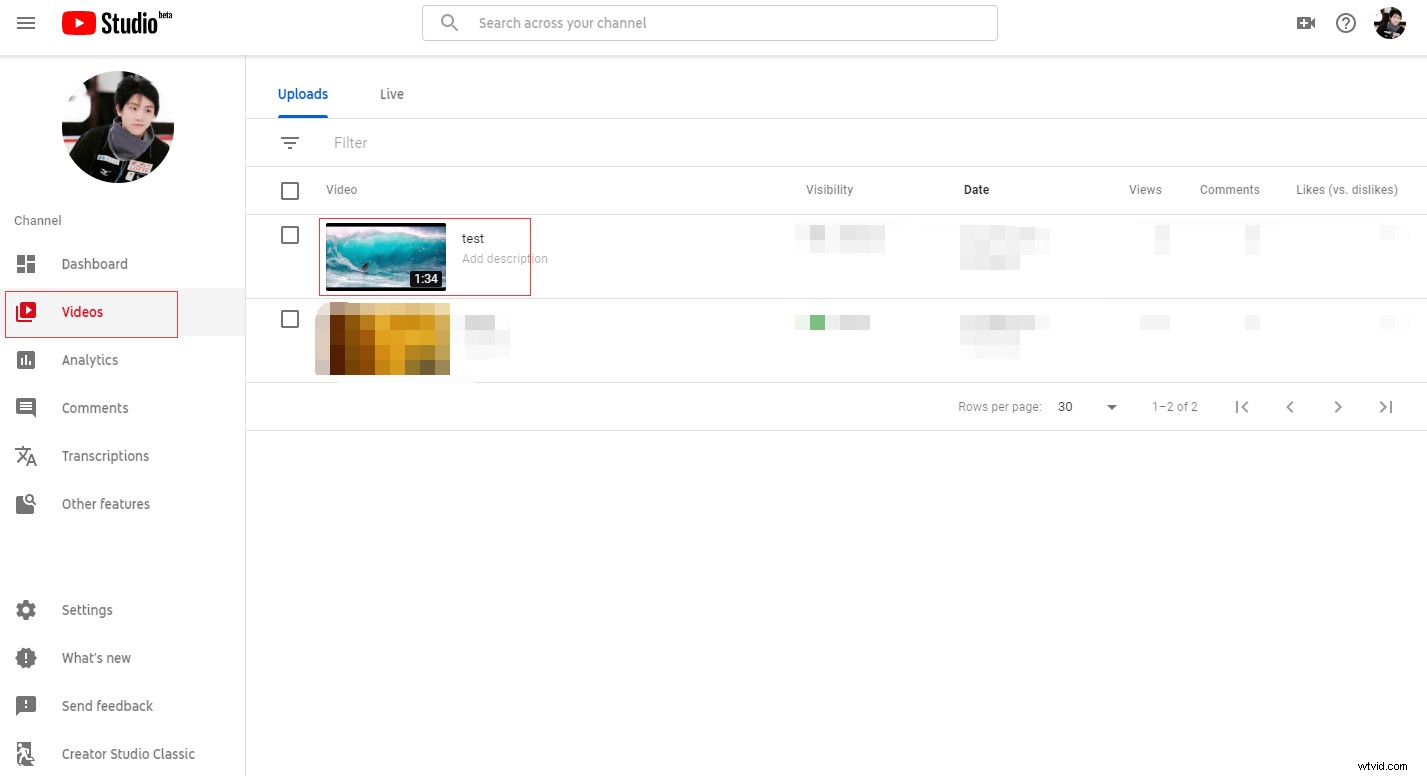
Étape 4 : Sélectionnez l'éditeur option dans la barre latérale à gauche et cela vous amènera à la page de l'éditeur.
Étape 5 : Sur cette page, recherchez l'icône audio et cliquez sur l'icône de flèche pour l'agrandir. Choisissez ensuite AUDIO option pour ajouter des mp3 à la vidéo.
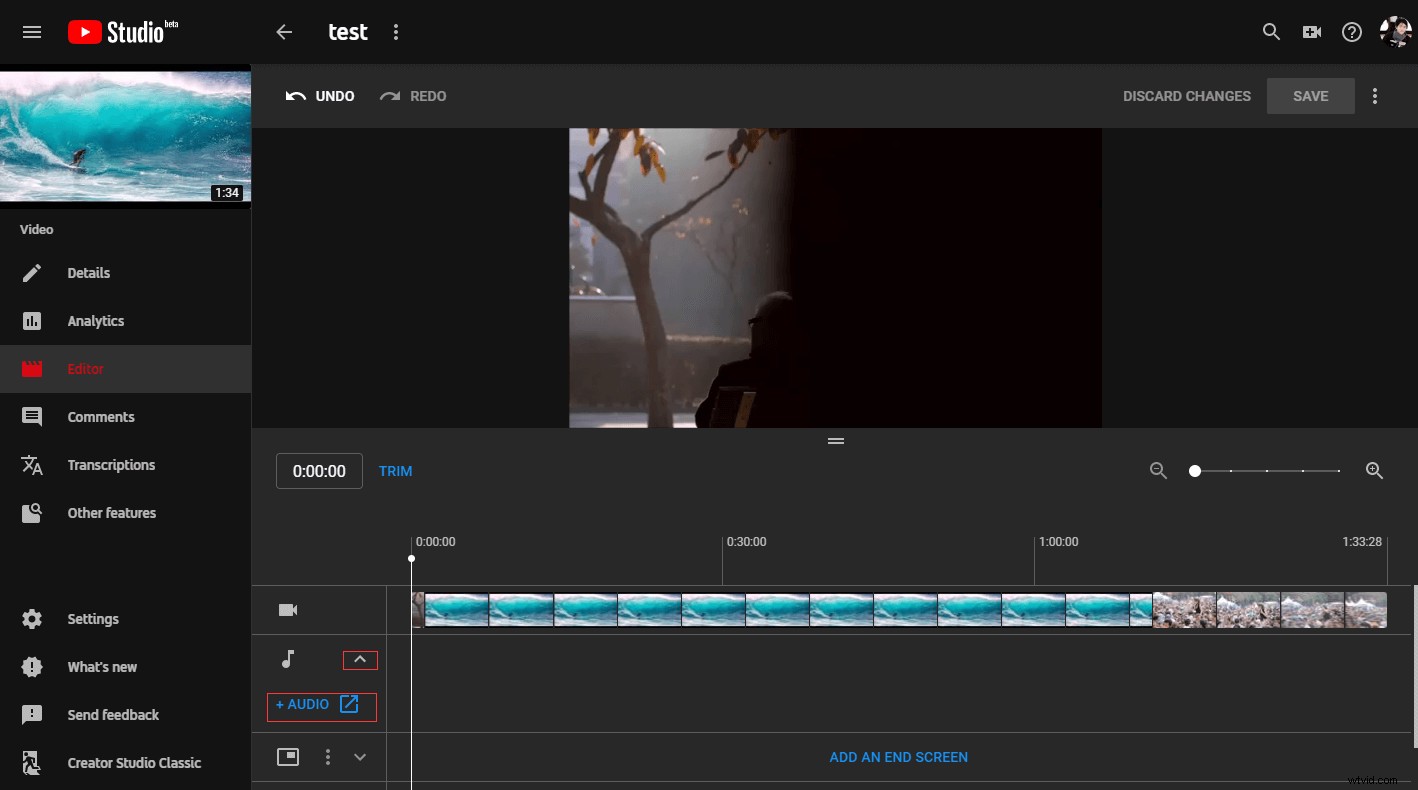
Étape 6 : Choisissez l'audio comme vous le souhaitez et cliquez sur AJOUTER À LA VIDÉO pour ajouter de la musique à la vidéo.
Modifier la musique d'une vidéo sur YouTube
Puisque vous avez ajouté une musique de fond à la vidéo, vous pouvez également la modifier si vous le souhaitez.
Ajouter de la musique à une partie spécifique de la vidéo
Faites glisser le point de départ de la piste vers la droite, faites glisser le point de fin de la piste vers la gauche, puis déplacez la piste au bon endroit.
Changer une autre chanson
Si vous trouvez que la musique ne vous convient pas et que vous souhaitez la modifier, cliquez sur Supprimer la piste . Il supprimera immédiatement la musique ajoutée et vous pourrez choisir une autre musique adaptée à votre vidéo.
Modifier la saturation audio
La saturation audio peut rendre le son audio musical et agréable. Pour rendre votre son audio musical, vous pouvez modifier la saturation audio de la musique d'origine et de fond avec YouTube Video Editor.
Faites glisser l'icône bleue vers la gauche si vous préférez l'audio original ou vers la droite si vous préférez la musique de fond.
À la fin, choisissez Enregistrer les modifications après avoir terminé l'opération et cliquez sur Enregistrer dans la fenêtre contextuelle. Cela prendra quelques minutes pour terminer le processus. Une fois terminé, vous verrez la vidéo modifiée sur votre chaîne YouTube.
Vous voulez démarrer une chaîne YouTube ? Vous devez lire cet article :Comment démarrer une chaîne YouTube - 4 conseils utiles.
5 endroits où trouver de la musique gratuite pour vidéo
Vous ne trouvez pas de musique libre de droits sur le Web ? Cette partie vous propose 5 sites web libres de droits.
Bibliothèque audio YouTube
La bibliothèque audio YouTube propose des centaines de pistes gratuites, y compris de la musique et des effets sonores. Il est très simple de trouver une musique ou un effet sonore adapté à votre vidéo. Dans la bibliothèque audio YouTube, la musique est organisée selon le genre, l'ambiance, l'instrument, la durée et l'attribution. Vous pouvez facilement naviguer dans la collection et rechercher des morceaux spécifiques tels que Pop, Jazz ou Rock.
Il existe plus de 20 catégories d'effets sonores dans la bibliothèque audio YouTube. Vous pouvez télécharger rapidement les effets sonores que vous souhaitez.
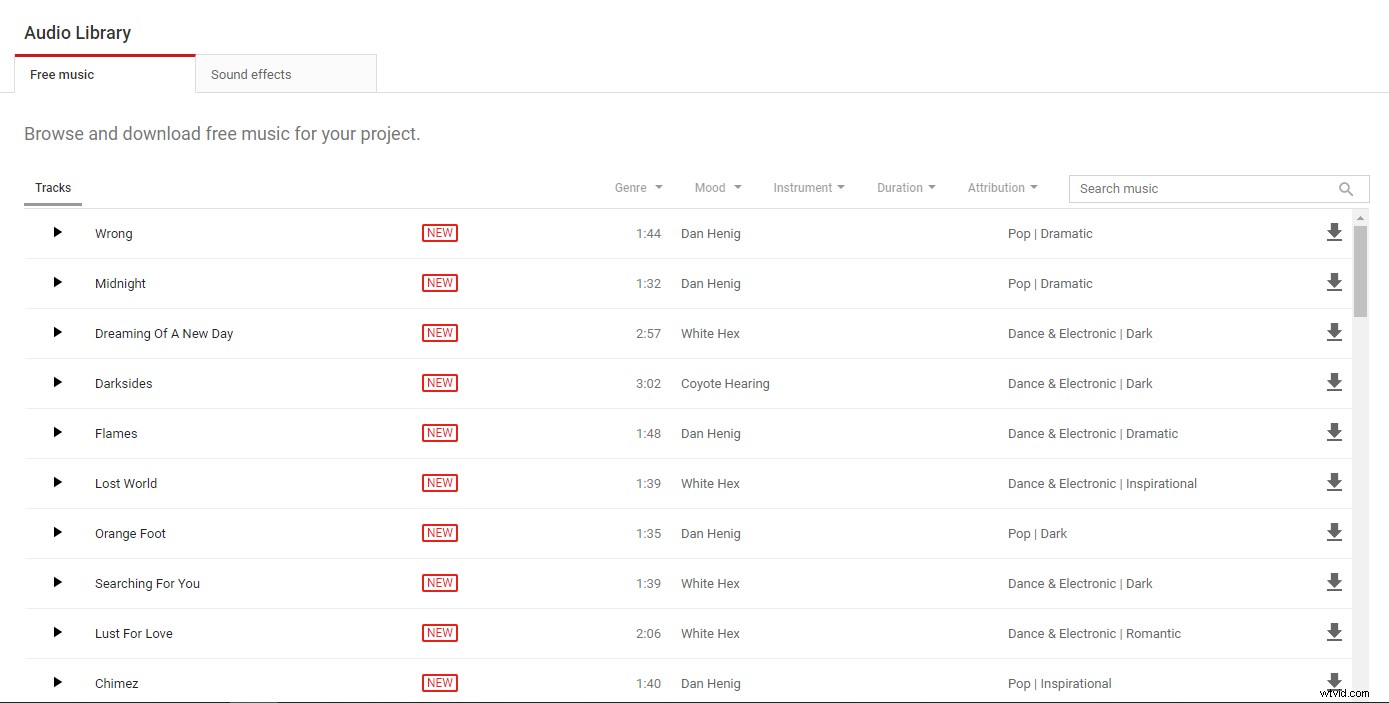
Archives musicales gratuites
Free Music Archive est lancé en 2009. Il s'agit d'une bibliothèque interactive de téléchargements audio légaux et de haute qualité fondée par la station de radio de forme libre la plus renommée, WFMU. Il propose plus de 10 types de musique populaires, tels que le blues, le country, le classique, l'électronique, etc.
Ce site Web a une autre fonctionnalité Graphiques . Vous pouvez voir la musique la plus populaire de cette semaine, de ce mois et de tous les temps.
Vous pouvez télécharger ces chansons sans avoir à vous connecter.
Son libre
Freesound propose des extraits audio, des enregistrements, des échantillons, des bips, etc., ce qui vous permet de les utiliser gratuitement. Il fournit également des moyens intéressants pour vous aider à accéder à des exemples.
- Vous pouvez saisir des mots-clés pour parcourir les sons que vous pourriez aimer.
- Vous pouvez télécharger des sons sur le site Web sous creative commons
- Vous êtes capable d'interagir avec d'autres artistes du son.
- Il vous permet également de commenter la piste audio que vous aimez.
dig.ccMixter
dig.ccMixter est une communauté musicale mondiale. Des milliers de créateurs téléchargent leurs œuvres sur ce site Web dans le monde entier. Vous pouvez rechercher de la musique en fonction du film, du jeu et du produit commercial. Avec lui, vous pouvez trouver la piste ou le thème musical parfait pour votre vidéo.
Si vous souhaitez utiliser de la musique pour des produits commerciaux, il vous offre des milliers d'heures de musique gratuite, mais vous devez donner du crédit aux musiciens. En outre, pour ajouter de la musique aux jeux vidéo, différents genres sont disponibles pour les thèmes et les arrière-plans en boucle.
Incompétent
Incompetech est un site Web de musique gratuit, qui fournit de nombreuses pistes audio aux utilisateurs. Vous pouvez naviguer facilement dans la collection dont vous avez besoin. Il vous permet également de télécharger de la musique sans avoir à vous connecter. Mais si vous souhaitez utiliser la fonction de recherche pour trouver de la musique, vous devez d'abord devenir un membre enregistré.
Conclusion
Après avoir lu cet article, vous devez avoir appris à ajouter de la musique à une vidéo sur ordinateur et sur YouTube. Dans l'ensemble, la musique de fond est essentielle à la vidéo, ce qui non seulement améliore votre vidéo, mais incite également le public à se sentir engagé. Ne serait-il pas préférable d'ajouter une musique de fond à la vidéo ?
Si vous avez des questions sur l'ajout de mp3 à la vidéo et à MiniTool Movie Maker, veuillez nous contacter [email protected] ou laisser un commentaire ci-dessous.
FAQ sur l'ajout de musique à la vidéo
Quelle application puis-je utiliser pour ajouter de la musique à une vidéo ? MiniTool Movie Maker est un excellent logiciel de montage vidéo. C'est gratuit et fiable. Avec son interface simple, vous pouvez facilement ajouter de la musique à la vidéo. En outre, cela peut vous aider à couper le son d'une vidéo si vous le souhaitez.Comment puis-je ajouter de la musique à une vidéo sur iPhone ?- Lancez l'application iMovie et créez un nouveau projet vidéo.
- Appuyez sur Film et choisissez la vidéo à laquelle vous souhaitez ajouter une musique de fond.
- Appuyez sur Créer un film dans la partie inférieure.
- Appuyez sur l'engrenage icône dans le coin inférieur droit et activez Thème musical sur. Sélectionnez ensuite la musique souhaitée.
- Téléchargez et installez MiniTool Movie Maker. Exécutez ensuite le programme.
- Importer des fichiers audio et des photos. Faites d'abord glisser et déposez les photos sur la chronologie. Après cela, placez l'audio dans la piste audio.
- Cliquez sur Exporter pour régler les paramètres de sortie.
- Enfin, appuyez sur Exporter .
